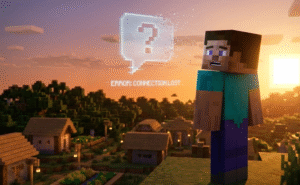#Minecraft #マイクラ #マインクラフト #NintendoSwitch
— ソアラ乗り🐍💮 (@shachiku_drifte) June 13, 2022
世界に接続できませんでしたってどういうエラーなのだろう? pic.twitter.com/m4HuLEDlFp
友達と約束していたマルチプレイの時間、いざワールドに入ろうとしたら「世界に接続できませんでした」という無情なメッセージが…。
楽しみにしていた気持ちが一瞬で冷めてしまう、非常にがっかりする瞬間ですよね。
このエラーは、Switch、PS4、PC、スマホといった機種や、Realms、サーバー、フレンドのワールドなど、様々な状況で発生しますが、原因は一つではありません。
この記事では、「世界に接続できませんでした」というエラーに直面しているあなたのために、考えられる原因を一つずつ丁寧に解説し、誰でも試せる基本的な対処法から、各機種に特化した専門的な解決策までを網羅的にご紹介します。
この記事を読めば、きっとあなたの問題も解決に向かうはずです。
- まず試すべき基本的な対処法を網羅
- PC・Switch・PS4・スマホなど機種別の固有設定を解説
- 自分と相手、どちらに原因があるか切り分ける方法
- 快適なマルチプレイ環境を整えるためのヒント
「マイクラ 世界に接続できませんでした」の共通原因と基本解決策
- 最重要!プレイヤー全員のバージョンは同じ?
- 基本の「き」、ゲーム・本体・ルーターの再起動
- 意外な落とし穴、Microsoftアカウントの状況確認
- 通信を阻害?ファイアウォールとセキュリティソフトの設定
- サーバーアドレスや招待コードは正しい?入力情報の再確認
最重要!プレイヤー全員のバージョンは同じ?

マルチプレイで接続できない最も一般的な原因は、参加者間のゲームバージョンの不一致です。マインクラフトのマルチプレイは、参加するプレイヤー全員が完全に同じバージョンでなければ機能しません。
例えば、自分のバージョンが「1.19.4」で、友人が「1.19.3」のように、小数点以下の数字が一つでも異なると接続エラーが発生します。
まずはゲームのタイトル画面右下に表示されているバージョン番号を確認し、一緒にプレイする全員が同じ番号であることを確認してください。これは自分一人では解決できず、プレイヤー同士での確認が不可欠です。
また、ゲームの「エディション」も重要です。PC向けの「Java版」と、PC(Windows版)・Switch・PS4・スマホ・Xboxなどで遊べる「統合版(Bedrock Edition)」の2種類が存在します。Java版はJava版同士、統合版は統合版同士でしかマルチプレイはできません。
例えば、PCの友人がJava版で、自分がSwitch(統合版)の場合、一緒に遊ぶことはできないため注意が必要です。
特定のサーバーで遊ぶ際など、意図しないアップデートでバージョンが変わるのを防ぐには、ゲーム機本体やランチャーの自動更新設定を一時的にオフにすることも有効な対策です。
基本の「き」、ゲーム・本体・ルーターの再起動

多くのITトラブルと同様に、原因が特定できないエラーの多くは再起動によって解決することがあります。これはマインクラフトも例外ではありません。「世界に接続できませんでした」と表示されたら、以下の3つのステップを順番に試すのが効果的です。
- ゲームの再起動:まずマインクラフトのアプリを完全に終了させます。ホーム画面に戻るだけでなく、タスクキル機能でアプリをしっかり閉じてから、再度起動してください。これにより、一時的なセッションエラーなどが解消されることがあります。
- 本体の再起動:ゲームの再起動で解決しない場合、使用しているデバイス(PC、Switch、PS4、スマホ)自体を再起動します。長時間稼働による一時的な不具合や、OSレベルの問題が解消され、動作が安定することが期待できます。
- ルーターの再起動:上記2つを試しても改善しない場合は、インターネット接続の要であるルーターを再起動します。ルーターの電源ケーブルを抜き、30秒~1分ほど待ってから再度差し込んでください。これにより、ルーター内部のキャッシュがクリアされ、接続の不具合が解消されることがあります。
意外な落とし穴、Microsoftアカウントの状況確認
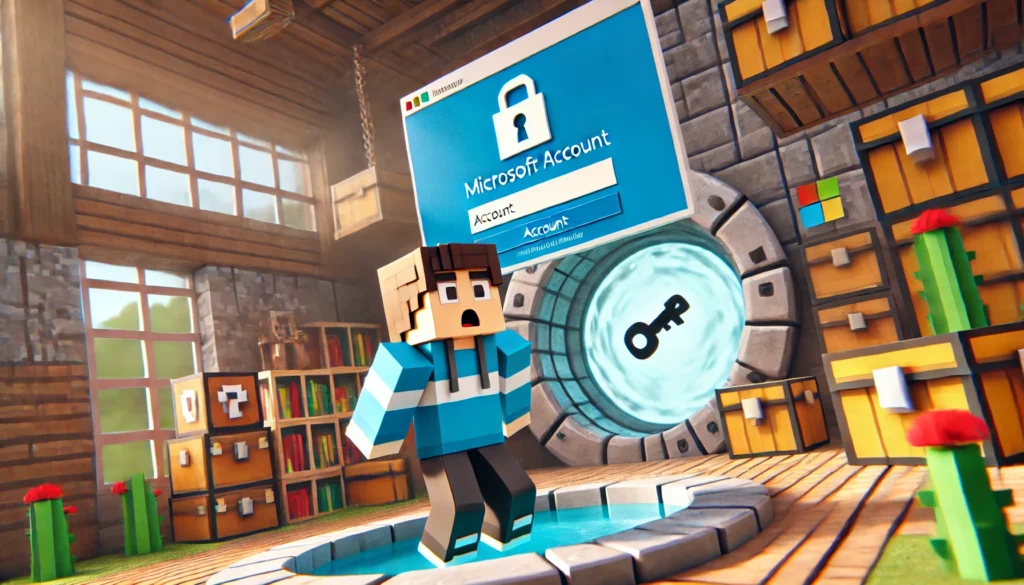
特に統合版(Switch、PS4、PC、スマホ)でプレイしている場合、接続問題がMicrosoftアカウントに起因しているケースは少なくありません。ゲーム内のエラーメッセージからは原因が分かりにくいため、見落とされがちなポイントです。
最初に試すべきは、マインクラフトのゲーム内設定から一度Microsoftアカウントをサインアウトし、再度サインインし直すことです。これで認証情報がリフレッシュされ、一時的な不具合が解消される可能性があります。
それでも解決しない場合は、アカウントのプライバシー設定を確認しましょう。Webブラウザから「account.xbox.com/settings」にアクセスし、自分のMicrosoftアカウントでログインします。
サイト内の「プライバシーとオンラインの安心設定」を確認し、特に「Xbox One/Windows 10 オンラインの安心設定」タブにある項目をチェックしてください。「マルチプレイヤー ゲームに参加できます」や「Xbox Live以外の人とプレイできます(クロスプラットフォームプレイに影響)」といった項目が「許可」になっているかを確認します。
これらの設定が「ブロック」になっていると、ゲーム側では原因不明の接続エラーとして表示されてしまいます。お子様のアカウントでは、保護者のアカウントからこれらの設定変更が必要です。
通信を阻害?ファイアウォールとセキュリティソフトの設定

PCでプレイしている場合、コンピューターを保護するファイアウォールやウイルス対策ソフトが、マインクラフトの通信を脅威と誤認し、ブロックしてしまうことがあります。これはサーバーに参加しようとする側(クライアント)だけでなく、ワールドを公開している側(ホスト)の両方で発生する可能性がある問題です。
ファイアウォールはPCのネットワークにおける警備員のような役割を担っており、この警備員がマインクラフトの通信を不正なものと判断してしまうのです。
解決策として、お使いのセキュリティソフトの設定画面を開き、「例外設定」「許可するアプリ」「ファイアウォールの許可」といった項目にマインクラフトを追加します。Java版の場合は、Javaの実行ファイルである「javaw.exe」を、統合版の場合はマインクラフトのアプリケーションそのものを許可リストに加えてください。
自分の設定を確認しても問題が解決しない場合、接続先のサーバーを管理する友人に、相手側のファイアウォール設定で通信がブロックされていないか確認してもらうことも重要です。問題が自分の環境の外にある可能性も考慮しましょう。
サーバーアドレスや招待コードは正しい?入力情報の再確認

とても単純なことですが、サーバーへの接続情報(IPアドレスや招待コード)の入力ミスは、接続エラーの典型的な原因です。特にIPアドレスは数字と記号の羅列であるため、手入力すると間違う可能性が高まります。
よくある間違いとして、「. (ピリオド)」と「, (カンマ)」の誤入力、「0 (ゼロ)」と「O (オー)」、「l (小文字のエル)」と「I (大文字のアイ)」の見間違いなどが挙げられます。
最も確実な方法は、サーバー管理者から送られてきたIPアドレスや招待リンクをコピーし、マインクラフトの入力欄に直接ペースト(貼り付け)することです。これにより、入力ミスを完全に防ぐことができます。
Realms(レルムズ)の場合は、IPアドレスではなく専用の招待コードや招待リンクが使用されます。これらを混同しないように注意しましょう。何度試しても接続できない場合は、一度サーバー管理者やRealmsのオーナーに連絡し、最新の正しい接続情報を再送してもらうのが確実です。サーバーの情報が更新されている可能性も考えられます。
機種別!「マイクラ 世界に接続できませんでした」の専門的な解決策
- 【Switch/PS4版】IPアドレス固定とDNS設定で接続を安定させる方法
- 【PC版】Java版・統合版それぞれの特有エラーと対処法
- 【スマホ版】Wi-Fiとモバイルデータ通信の注意点とアプリ設定
- 【Realms/サーバー】公式サーバーの障害情報を確認する方法
- それでも解決しない場合の最終手段と問い合わせ先
【Switch/PS4版】IPアドレス固定とDNS設定で接続を安定させる方法

Nintendo SwitchやPS4/PS5でマルチプレイができない場合、大前提として、各プラットフォームが提供する有料オンラインサービス(Nintendo Switch OnlineやPlayStation Plus)に加入しているかを確認してください。これらのサービスに加入していないと、ほとんどのオンラインプレイは利用できません。
その上で接続が不安定な場合、ネットワーク設定の見直しが有効です。特にSwitchでは「IPアドレスの固定」が効果的な場合があります。本体のネットワーク設定で、IPアドレス取得を「自動」から「手動」に切り替え、ご家庭のルーターのネットワーク範囲に合わせた固定IPアドレスを入力すると、接続が安定することがあります。
さらに、特定の外部サーバーへ接続したい場合や通信を安定させたい場合、「DNS設定」の変更が有効なことがあります。通常、ゲーム機は自動でDNSサーバーに接続しますが、これを手動で信頼性の高いパブリックDNSに変更することで、名前解決がスムーズになり通信が改善する可能性があります。以下に代表的なDNS設定の例を記載します。
| サービス名 | 優先/プライマリDNS | 代替/セカンダリDNS | 用途 |
| Google Public DNS | 8.8.8.8 | 8.8.4.4 | 一般的な通信の安定化 |
| BedrockConnect (例) | 104.238.130.180 | 8.8.8.8 | 外部サーバーへの接続 |
これらの設定は本体のインターネット設定から行えます。専門的な手順ですが、解決の糸口になる可能性があります。
【PC版】Java版・統合版それぞれの特有エラーと対処法

自由度の高いPC版は、特有のトラブルが発生することもあります。
まず、統合版(Windows版)で、プレイしているPCと同じPC上でサーバーを動かしている場合に「ループバック制限」という特殊な問題が起こることがあります。これはWindowsのセキュリティ機能が、自分自身へのネットワーク接続をブロックしてしまう現象です。
解決するには、管理者権限でコマンドプロンプト(またはPowerShell)を起動し、CheckNetIsolation LoopbackExempt -a -n="Microsoft.MinecraftUWP_8wekyb3d8bbwe" というコマンドを実行する必要があります。このコマンドで、マインクラフトが自分自身へ接続することをOSに許可できます。
一方、Java版ではより多角的な対処が可能です。ランチャー自体に問題がある可能性も考えられるため、一度ランチャーをアンインストールし、公式サイトから再インストールするのも有効です(この操作でワールドデータは通常消えません)。
また、グラフィックボードのドライバが古いと、描画だけでなく通信に影響を及ぼす場合もあるため、NVIDIAやAMDの公式サイトから最新版をインストールしてみてください。MODを導入している場合は、そのMODがサーバー側のものと完全に一致しているか、MOD同士が競合していないかの確認が必須です。
【スマホ版】Wi-Fiとモバイルデータ通信の注意点とアプリ設定

スマホ版(iOS/Android)でマルチプレイができない場合、ネットワークの選択が非常に重要です。
まず、同じ家のWi-Fiを使ってローカルマルチプレイをする場合、ホスト(ワールドを開く側)とゲスト(参加する側)が、必ず「全く同じWi-Fiネットワーク(SSID)」に接続している必要があります。
例えば、同じルーターから発信されていても、一方が通常のネットワーク、もう一方がゲスト用のネットワークに接続していると、お互いを認識できず接続に失敗します。
次に、外出先などでモバイルデータ通信(4G/5G)を利用してRealmsやサーバーに接続する場合、マインクラフトアプリにモバイルデータ通信の使用が許可されているか、OSの設定を確認してください。また、ホスト側はワールド設定で「マルチプレイヤーゲーム」と、ローカルプレイの場合は「LANプレイヤーに表示」の項目をオンにしておく必要があります。
これらの設定がオフになっていると、他のプレイヤーはワールドに参加したり、見つけたりすることすらできません。
上記を確認しても接続できない場合は、アプリの強制終了やスマホ本体の再起動といった基本的な対処法を試してみてください。
【Realms/サーバー】公式サーバーの障害情報を確認する方法

何時間も設定を見直したり、再起動を繰り返したりしても一向に解決しない場合、問題はあなたのPCやゲーム機ではなく、マインクラフトの公式サービス側で発生している可能性があります。
特にRealms(レルムズ)や公式パートナーサーバーに接続できない場合は、まず障害情報を確認するのが賢明です。
最も手軽で早い確認方法は、Mojangの公式ステータス情報を発信するX(旧Twitter)アカウント「@MojangStatus」をチェックすることです。ここで大規模な障害やメンテナンスの情報が告知されていることがあります。もしここに情報があれば、ユーザー側でできることはなく、復旧を待つのが最善の策です。
また、「downdetector」のようなサードパーティのサービス状況確認サイトで、他のユーザーからも同様の報告が多数上がっているかを確認するのも有効です。
自分側の問題ではないと知ることは、無駄なトラブルシューティングに費やす時間とストレスを大幅に削減してくれます。接続できない時は、まず「自分を疑う」前に「公式サービスを疑う」という視点を持つことが、非常に有効なアプローチと言えるでしょう。
それでも解決しない場合の最終手段と問い合わせ先
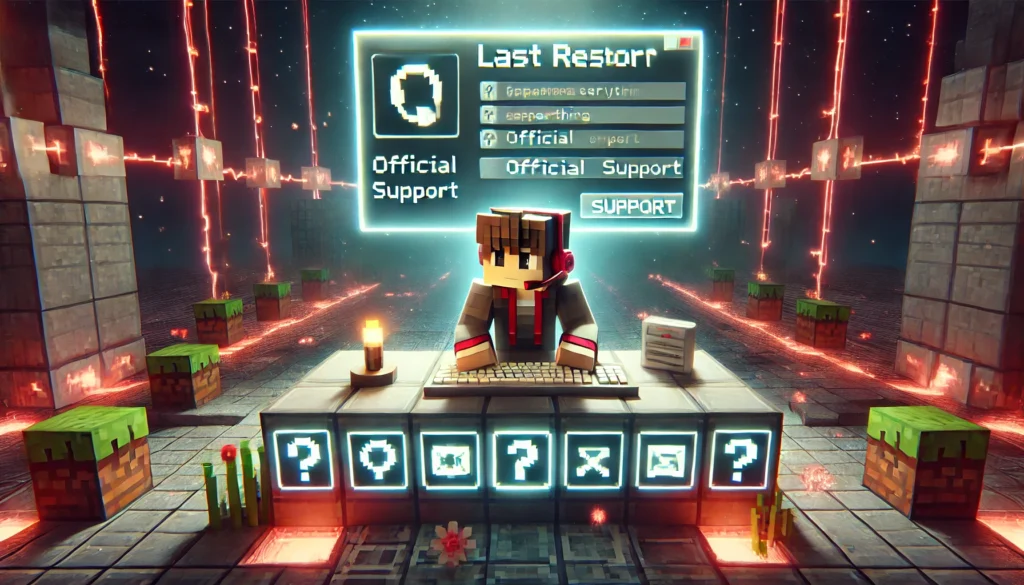
これまで紹介したすべての方法を試しても解決しない場合、問題の原因を切り分けるための最終手段があります。それは、「全く別のネットワーク環境で試す」ことです。
例えば、いつもは自宅のWi-Fiでプレイしているなら、スマートフォンのテザリング機能を使ってPCやゲーム機をインターネットに接続してみてください。
もしテザリングでは問題なく接続できるのであれば、原因は自宅のWi-Fiルーターの設定や、契約しているインターネットプロバイダー(ISP)にある可能性が非常に高くなります。
逆に、テザリングでも接続できないのであれば、問題はデバイス本体の設定、Microsoftアカウント、あるいは接続しようとしているサーバー側にあると絞り込めます。
このようにして問題の所在をある程度特定した上で、自力での解決が困難だと判断した場合は、公式のサポートに問い合わせましょう。Minecraftの公式サイトにはヘルプセンターがあり、そこからサポートリクエストを送信できます。
その際、ただ「接続できません」と伝えるのではなく、「どの機種で、どのバージョンのマインクラフトを使い、どんなエラーメッセージが表示されるか、そして、これまでに試した対処法(この記事に書かれているようなこと)」を具体的に記載すると、よりスムーズで的確なサポートが受けられます。
総括:マイクラで世界に接続できませんでした?原因と解決策を完全網羅
この記事のまとめです。
- まず自分と相手のゲームバージョンが完全一致しているか確認する
- ゲーム、本体、ルーターの3点を順番に再起動してみる
- Xbox公式サイトでマルチプレイのプライバシー設定が許可されているか見る
- セキュリティソフトがMinecraftの通信をブロックしていないか確認する
- サーバーアドレスの入力ミスがないかコピー&ペーストで再試行する
- SwitchやPS4/PS5ではオンラインサービスへの加入が必須である
- コンソール機で外部サーバーへはDNS設定の変更が必要な場合がある
- PCでサーバーと同居させるならループバック制限の解除を試す
- スマホではホストとゲストが同じWi-Fi(SSID)に接続しているか確かめる
- Realmsに繋がらない時はまずMojangの公式障害情報をチェックする
- サーバー管理者にホワイトリストへの登録を確認してもらう
- 別のネットワーク(スマホのテザリング等)で接続を試み問題を切り分ける
- MOD利用時はサーバーと内容・バージョンを完全に一致させる
- 最終手段として公式サポートへの問い合わせを検討する
- 問題解決にはプレイヤー間の情報共有と協力が不可欠である